Jak otevřít správce úkolů Windows 10

- 2561
- 374
- MUDr. Atila Brázdil
V těchto pokynech pro začátečníky 8 způsobů, jak otevřít správce úkolů Windows 10. To není o nic obtížnější než v předchozích verzích systému, navíc se zdálo, že nové metody otevírají dispečera úkolů.
Základní funkcí dispečerů úkolů je zobrazit informace o pokročilých programech a procesech a zdrojích, které používají. V systému Windows 10 se však správce úkolů neustále zlepšuje: Nyní můžete sledovat data o stahování grafické karty (před pouze procesorem a RAM), spravujte programy v zátěži sběrnice a nejen to, že je to, a nejen to, že je to. Přečtěte si více o možnostech v článku Dispečer úkolů Windows 10, 8 a Windows 7 pro začátečníky.
8 způsobů spuštění úkolů Windows 10
Nyní podrobně o všech pohodlných způsobech otevření úkolů v systému Windows 10 vyberte libovolné:
- Klikněte na Ctrl + Shift + ESC na klávesnici počítače - Správce úloh okamžitě spustí.

- Klikněte na Ctrl + Alt + Delete (DEL) na klávesnici a v nabídce otevřené vyberte „Task Dispatcher“.
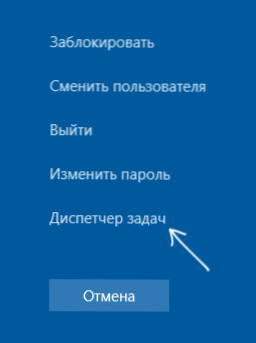
- Stiskněte pravým tlačítkem myši pomocí tlačítka „Start“ nebo klíčem Win+X a v nabídce otevřené vyberte „Dispatcher úlohy“.
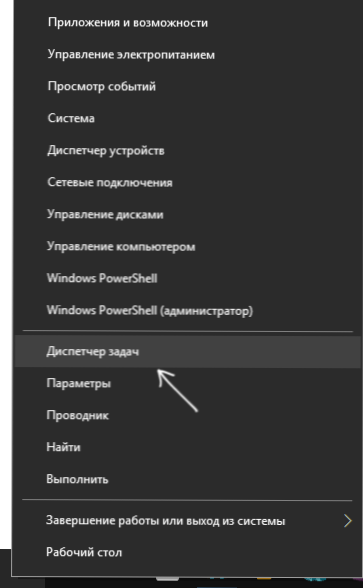
- Stiskněte pravé tlačítko myši na libovolném prázdném místě na hlavním panelu a v kontextové nabídce vyberte „Dispečer úkol“.
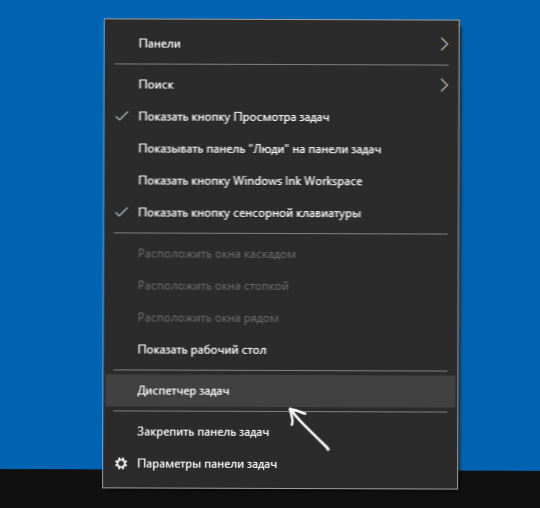
- Stiskněte klávesy Win+R na klávesnici, zadejte Taskmgr V okně „Provádět“ a klikněte na Enter.
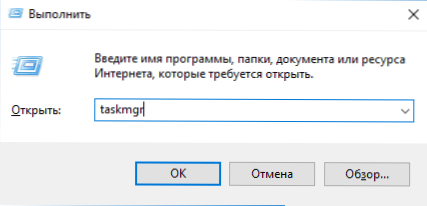
- Začněte zadávat „Odeslat úkol“ do vyhledávání na hlavním panelu a spusťte jej odtud, kdy bude nalezeno. Vyhledávací pole můžete také použít v „Parametrech“.
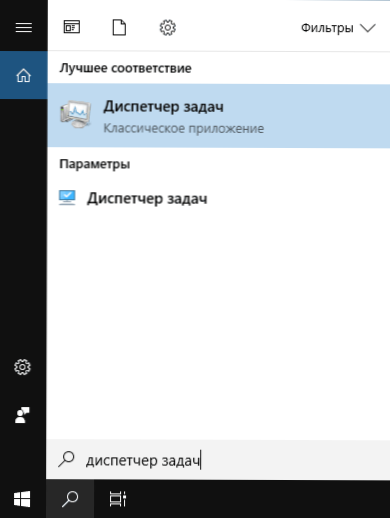
- Přejít do složky C: \ Windows \ System32 \ A spusťte soubor Taskmgr.Exe Z této složky.
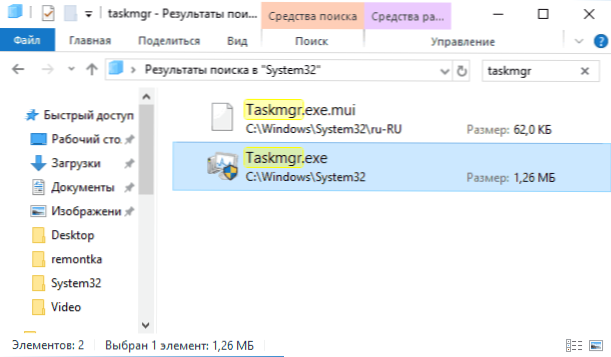
- Vytvořte zkratku pro spuštění dispečera úkolů na ploše nebo někde jinde, jako objekt, označující soubor ze 7. metody spuštění dispečera úlohy.
Myslím, že tyto metody budou více než dost, pokud narazíte na chybu „Dispečer úkolu je správcem odpojen“.
Jak otevřít dispečer úkolu - video instrukce
VELIKOU VIDEO s popsanými metodami (kromě toho, že na 5. z nějakého důvodu zapomněl, a proto se stalo 7 způsobů, jak zahájit dispečer úkolů).
Myslím, že prokázané možnosti budou stačit k vyřešení problému.
- « Jak vytvořit disk RAM v systému Windows 11 a Windows 10
- Zařízení funguje nesprávně kód 31 ve správci zařízení - jak jej opravit »

